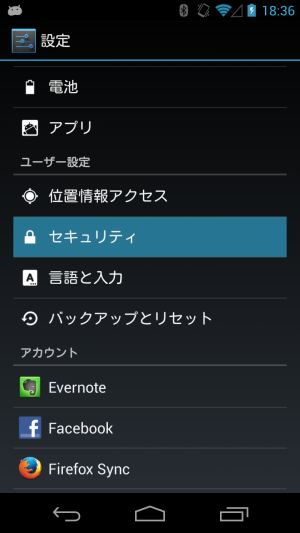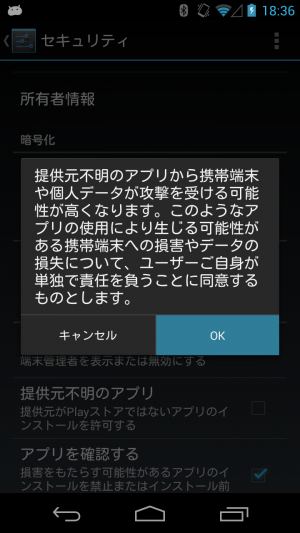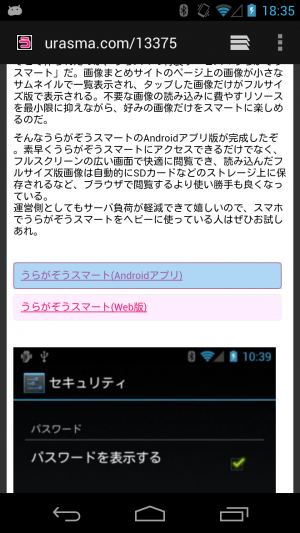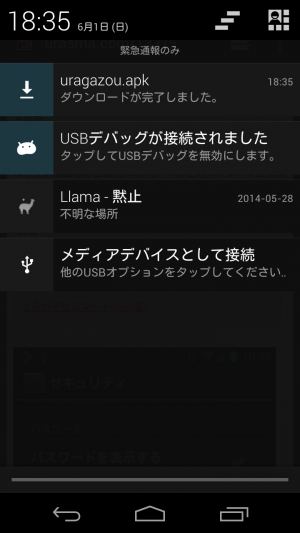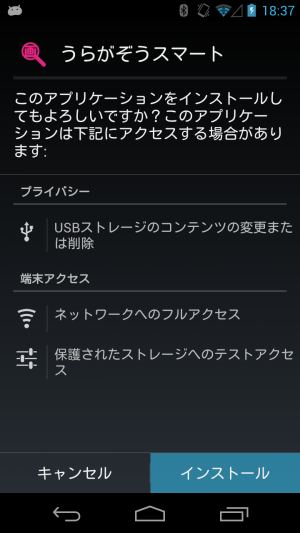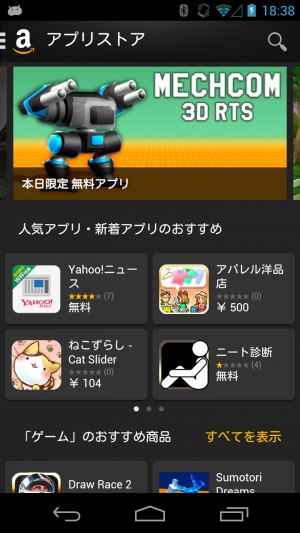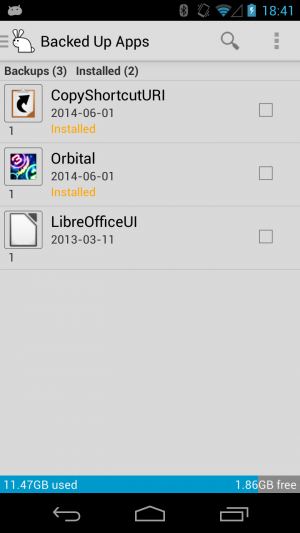【Androidの基本テク】Playストア以外からアプリをインストールするには「提供元不明のアプリ」を許可しよう
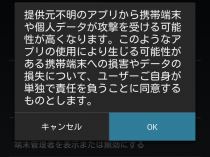
Androidでは、Google公式の「Playストア」以外からもアプリをインストールすることが可能となっている。「Amazonアプリストア」などの外部アプリストアが存在する他、アプリストアに登録せずに開発元のサイト上などで公開されている「野良アプリ」と呼ばれるアプリも存在する。
これらのサイトでは、APKというパッケージファイルの形でアプリが公開されている。
ダウンロードしたAPKファイルをインストールするには、あらかじめAndroidの設定で「提供元不明のアプリ」のチェックボックスをオンにしておき、ダウンロードしたAPKファイルを開けばいい。
「提供元不明」というと非常に不審な感じがしてしまうが、Playストアの他、携帯キャリアや端末メーカーによって用意されたアプリ配信サービスなど、限られたサイト以外は全て提供元不明として扱われてしまっているだけなので、過度な心配は不要だ。
ただし、どこで公開されているアプリであっても、有害なプログラムが混入している可能性はゼロではないので、不審なパーミッション(権限)を要求するアプリのインストールは避けるなど、対策は怠らないようにしよう。
なお、「AppWererabbit」などのアプリマネージャを利用すれば、端末にインストールされているアプリのパッケージファイルをSDカード上などにコピーして保存しておくことも可能だ。こうしてアプリをバックアップしておけば、新バージョンが気に入らなかったときに旧バージョンに戻して使い続けたり、端末を新調したときに公開停止になってしまっているアプリもインストールしたりできるぞ。
Playストア以外からのアプリインストールを可能にするには、Androidの設定の「セキュリティ」に進もう。
「提供元不明のアプリ」の項目をタップし、確認ダイアログで「OK」を押して、設定を有効にしよう。
Playストアに登録していない「野良アプリ」を公開しているサイトでは、APKファイルのダウンロードリンクが用意されているはずだ。アプリをインストールしたい場合は、まずここからダウンロードを行おう。
ダウンロードが完了したら、ダウンロード完了通知などからダウンロードしたファイルを開こう。
このようなインストール画面が表示され、「インストール」を押せばインストールが実行される。
この画面には、アプリが要求するパーミッション(権限)の一覧が表示されるので、アプリの機能を実現するために必要ないはずの不審な権限を要求していないか確認しよう。特に「個人情報」などの権限は悪用されやすいので要注意だ。
「Amazonアプリストア」など、Playストア以外のアプリストアも存在する。Amazonの場合、アプリをダウンロードするには専用のクライアントアプリを利用する。APKのダウンロードが完了すると自動的にインストール画面が表示されるので、いちいち自分でAPKを開かなければならないブラウザでのダウンロードより手軽だ。
「AppWererabbit」などのアプリマネージャを利用すれば、端末にインストールされているアプリのAPKファイルをSDカード上などにバックアップできる。APKをバックアップしておけば、新バージョンが気に入らなかったときに旧バージョンをインストールし直して使ったりできるので便利だ。
関連記事

野良アプリやバックアップしたアプリをインストールするには「提供元不明のアプリ」を許可しよう

Google play上のアプリをインストールせずにダウンロードのみを行なえるアプリ「ApkDownload」

【Androidの基本テク】Google Playストアからアプリをインストールしよう

Playストアアプリをインストール前に40種のアンチウイルスで徹底ウイルススキャン

【Androidの基本テク】不要なプリインストールアプリを無効化しよう

[Androidの基本テク] パソコン操作でスマホにアプリをインストール

「提供元不明」のアプリのAPKファイルのインストールは慎重に行うべし!~Androidのセキュリティ

アプリ更新時にインストールが失敗するときはマーケットアプリのキャッシュとデータを削除しよう

Playストアから正常にダウンロード出来ない時は「ダウンロードマネージャー」のデータを消去してみよう
2014年06月01日20時00分 公開 | カテゴリー: 便利化・快適化 | キーワード:チップス | Short URL
ツイート ![]()
最新記事
- スマホサイズで携帯便利な自撮り棒!わずか140gの超軽量設計!
- ゲームを楽しむだけで無く、おしゃれにも使えるカラバリ!有線でも無線でも使えるゲームコントローラー!
- 小さく運ぶ、大きく使う!移動中も効率的に休める枕!
- 柔軟なケーブル管理!すべてのケーブルが絡まないようにする結束バンド!
- 一瞬でくるっとまとまる充電ケーブル!急速充電も高速データ伝送も対応!
- 小型化とスタイルの融合!テンキーレスで一日ゲームをするのも快適!
- 太めのケーブルも使えるマグネット式ケーブルクリップ!6個セットで家中どこでも使える!
- クランプで手軽に設置できるケーブルトレー!使い方によって小物入れとして使うことも!
- 配線を整理してスッキリ!デスク裏に設置する布製ケーブルトレー!
- 液晶ディスプレイの上を小物置きに!設置も取り外しも簡単なディスプレイボード!
- 照明の常識が変わる究極のモニターライト!自動調光で常に最適な明るさ!
- 狭いデスクを広々使う!可動域の広いモニターアーム!
- 大きな文字で見やすいデジタル時計!壁掛け時計としても置き時計としても!
- 3in1のヘッドホンスタンド!USBハブや 3.5mmオーディオ機能も!
- ゲームやテレワークを快適に!目に優しい設計のモニターライト!
- 便利なUSB電源のPCスピーカー!Bluetooth接続にも対応!
- 高さと向きを自由に調整可能!様々なゲーム周辺機器を収納できるスタンド!
- 安定性抜群!スマホを安定して置いておける折りたたみ式のスマホスタンド!
- 片手で脱着できるスマホホルダー!ダッシュボードでもエアコン送風口でも!
- AUX経由で音楽再生!Bluetoothでワイヤレスに再生できる!
- 小さい空間のあらゆるところで空気を浄化!プラズマクラスター搭載のコンパクトな空気清浄機!
- 2台の機器を立てて収納できるクラムシェルスタンド!重量感があるので安心して置ける!
- 超スリムで持ち運びも簡単!ノートPCを最適な角度に出来るスタンド!
- ボタン1つで締めるも緩めるも手軽に!シンプル操作で高精度作業!
- 最大8台同時充電可能!スマホスタンド付きの電源タップ!
- 一台6役の猫足型電源タップ!コンセントもUSBポートもこれ一台!
- 5個のコンセントと4つのUSBポート!コンパクトなのにたくさん使える電源タップ!
- 一台6役で干渉しにくい延長コード!コンセントもUSBもこれ一台!
- 4つの機能を1台に!ワイヤレス充電機能等がついた高機能空気清浄機!
- 車内空間を短時間でリフレッシュ!高性能HEPAフィルター搭載!